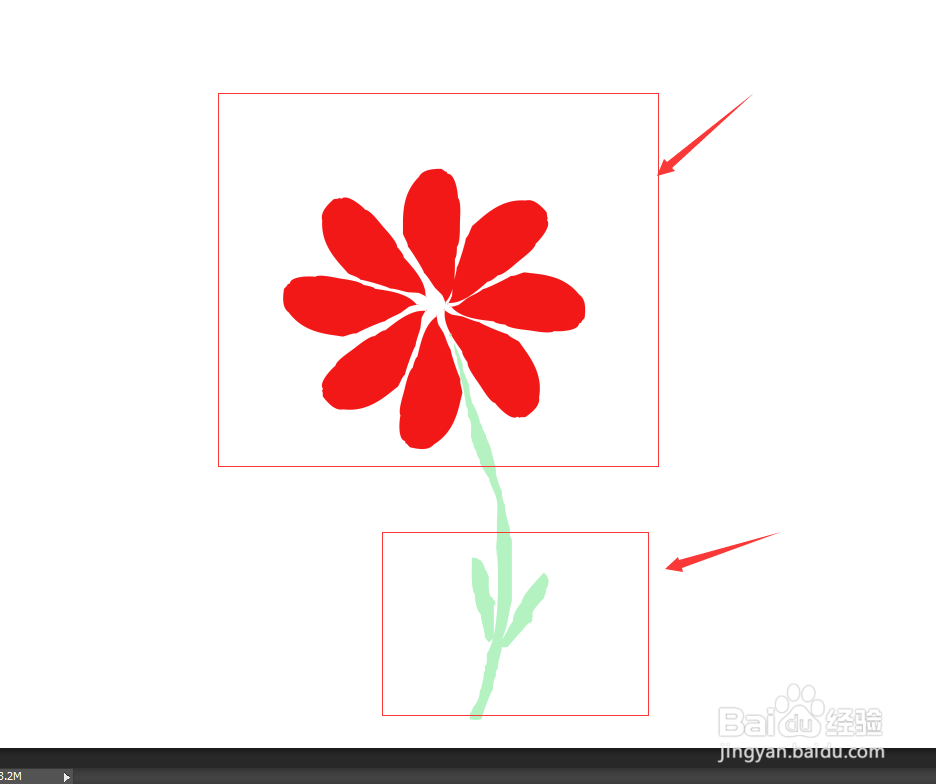1、首先,我们打开ps软件,打开ps软件之后使用Ctrl键+N,新建一个画板,大小适宜即可,如下图所示。


2、新建画板之后,我们使用自由钢笔工具,今天小编就以自由钢笔工具为大家演示如何制作花朵,如下图所示。
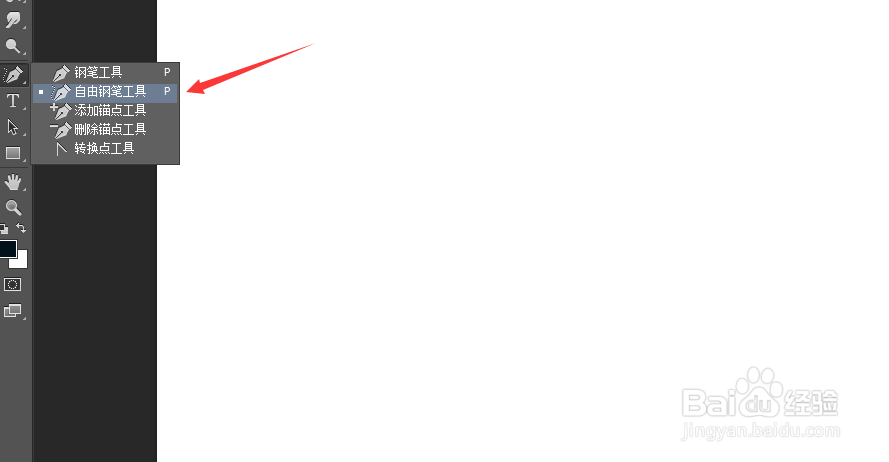
3、选择自由钢笔工具之后,我们随机画出一个一个花瓣的形状轮廓即可。这一个不需要多么像花瓣,后期可以自由调整,如下图所示。

4、使用钢笔工具新建花瓣轮廓之后,我们右击,点击填充-填充颜色,我们选择红色,那么整个钢笔轮廓,就全部被填充了红色的样子,如下图所示。


5、填充好一个形状之后,我们移动刚才所画的钢笔轮廓,让其成中心对称,然后再重复上一步骤,继续填充即可,如下图所示,小编已经填充了第二个花瓣。


6、再接着我们重复前几步操作,一直将其变为八个花瓣即可,让其呈对称分布。如下图所示。
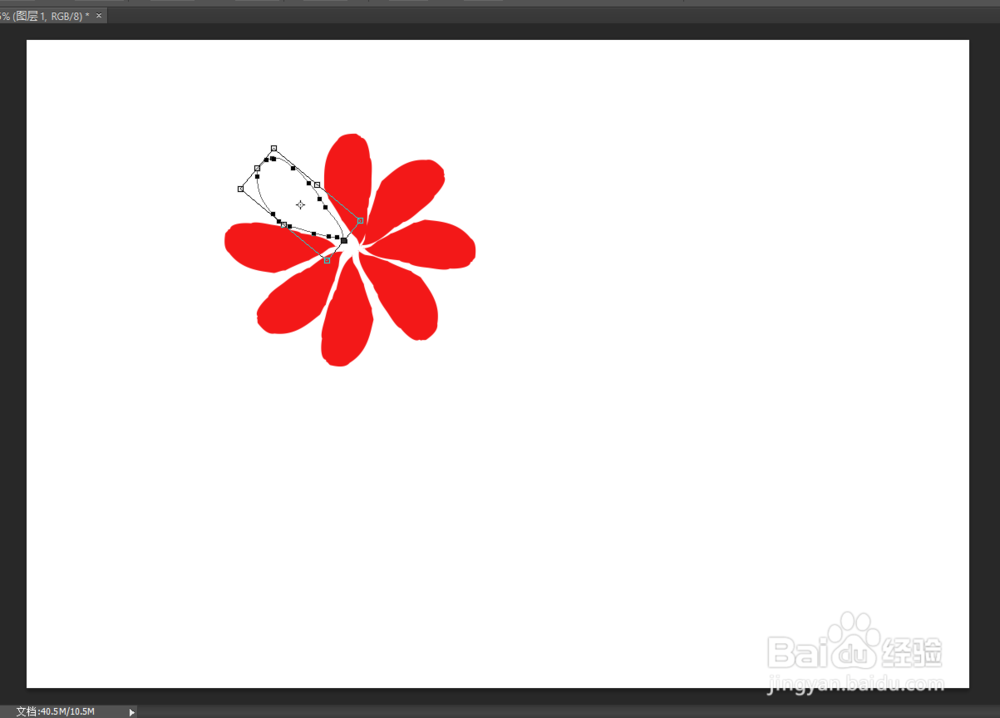

7、再接着,我们开始为花朵制作叶杆,还是使用自由钢笔工具,画一个闭合的轮廓,然后填充为淡绿色即可,如下图所示。

8、最后,我们分别画两个闭合的轮廓作为叶子。叶子呈左右分布,然后让其填充为叶杆一样的淡绿色,即可,如下图所示。

9、好啦,填充好叶子之后,整个花朵就制作完成了。花朵有花瓣,叶杆和叶子组成,如下图所示,效果还是相当不错的。